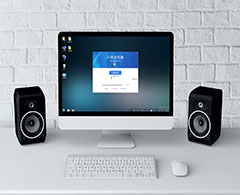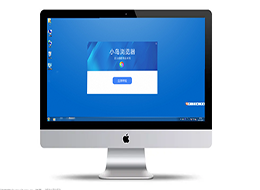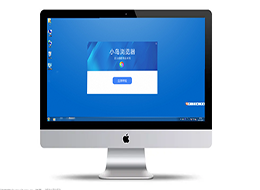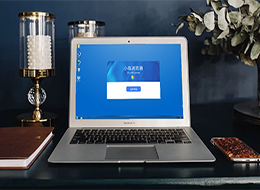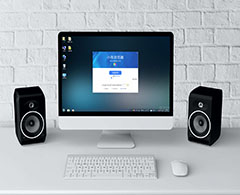小岛浏览器打开网页不显示图片,怎么解决?
来源:
浏览器大全网
发布时间:2023年04月17日 14:45:50
小岛浏览器打开网页不显示图片怎么解决?使用小岛浏览器访问网页的时候不显示图片非常影响用户的上网体验,整个页面浏览起来一点都不美观。其实导致小岛浏览器出现图片不显示的情况很有可能是用户没有开启图片显示功能。想要解决这个问题,可以通过下面小编分享的处理小岛浏览器不显示图片问题方法来设置,一起来学习学习吧。

处理小岛浏览器不显示图片问题方法
1、在电脑桌面打开【小岛浏览器】。

2、点击小岛浏览器右上角的【菜单】选项。

3、在菜单页面打开【设置】选项。

4、选择设置页面的【隐私设置和安全性】。

5、接着打开【网站设置】。

6、在网站设置中打开【图片】选项。

7、将此状态改为【显示全部】即可。

以上就是浏览器大全网带来的【小岛浏览器打开网页不显示图片怎么解决?处理小岛浏览器不显示图片问题方法】所有内容了,希望能够帮助到需要的用户。
 下载推荐
下载推荐